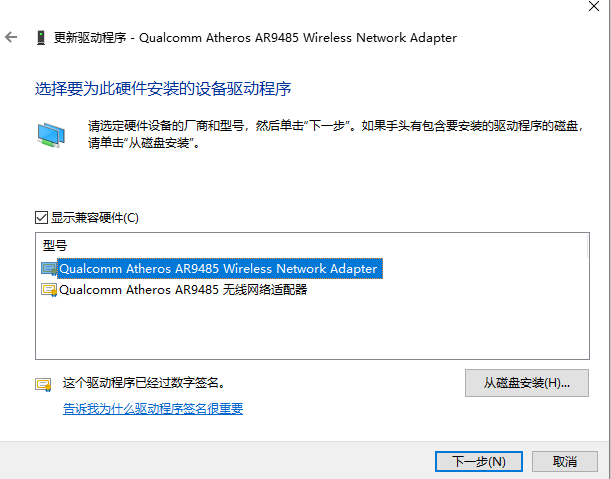有些用户的 Win10 会突然出现断开 WiFi,需要重启系统才能恢复,那么这个是什么问题呢?除了系统本身外,就是驱动的问题了,只要重新安装网卡驱动就能解决了,方法如下:
1、在 开始按钮 上点击鼠标右键> 设备管理器
2、点击网络适配器
3、在无线网卡条目上点击鼠标右键>属性
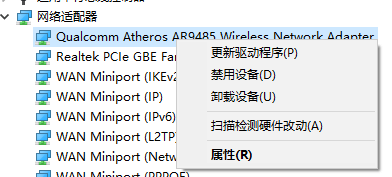
4、在属性页切换到“电源管理”选项卡,取消掉“允许计算机关闭设备以节约电源”的勾选
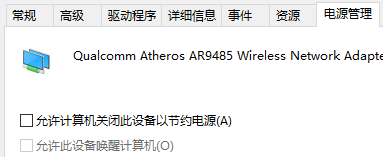
5、切换到“驱动程序”选项卡,点击“更新驱动程序”
6、选择“浏览计算机以查找驱动程序软件”
7、选择“从计算机的设备驱动程序列表中选取”

8、接下来的这个列表中可能会出现很多个不同的驱动程序,一个个点击启用去尝试,直至问题解决。